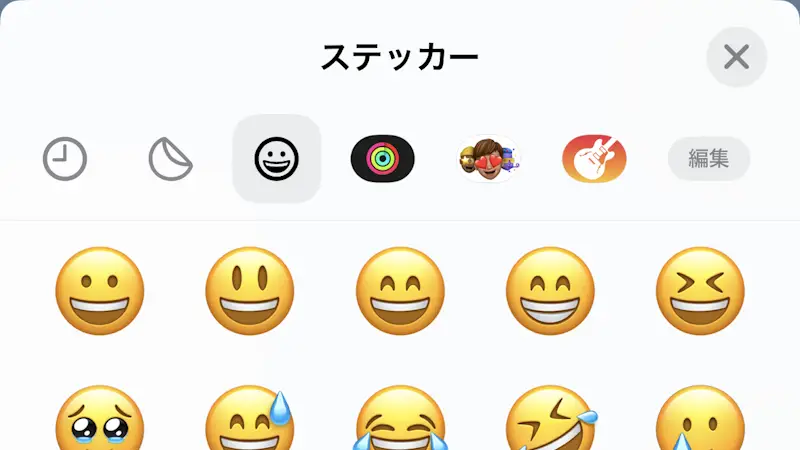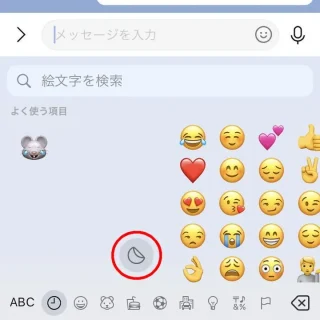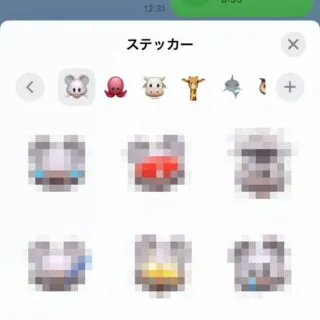iPhoneには【ステッカー】と呼ばれる独自のスタンプ機能があります。ステッカーの一覧は[絵文字キーボード]に含まれますが、表示するかしないかは選択できるようになっています。
ステッカーとは?
「スタンプ」と呼んだ方が日本人には馴染みがあるかもしれませんが、海外ではステッカーと呼ばれることが多いようです。
iPhoneのステッカーはLINEやX(Twiiter)などにも送信することができるので使い勝手は良いですが、この場合は画像として送信されるため取り扱いには注意が必要な場面があります。
ステッカーは絵文字キーボードに表示されますが、表示される[ステッカー]は表示/非表示を切り替えることができます。
ステッカーの表示を切り替えるやり方
- 設定より【一般】>【キーボード】を開きます。

- キーボードより【ステッカー】のオン/オフを切り替えます。
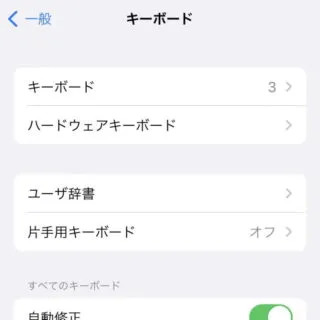
絵文字にステッカーを含むか切り替えるやり方は以上です。
ステッカーを選択するやり方
LINEやTwitterと言った「ステッカーを入力できる」場合のみ表示されます。
- キーボードより【スマイルマーク】をタップします。
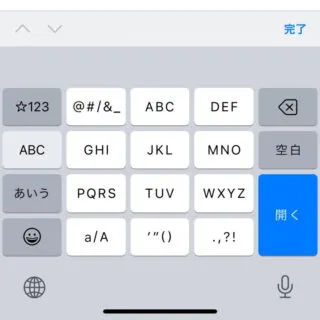
- 絵文字キーボードより【ステッカーアイコン】をタップします。
初めて使う場合には【ステッカーを表示】をタップします。表示されない場合は右へスワイプして一番左を表示します。
- ステッカーを選択します。
上段からステッカーアプリを選択できます。
ステッカーを選択するやり方は以上です。